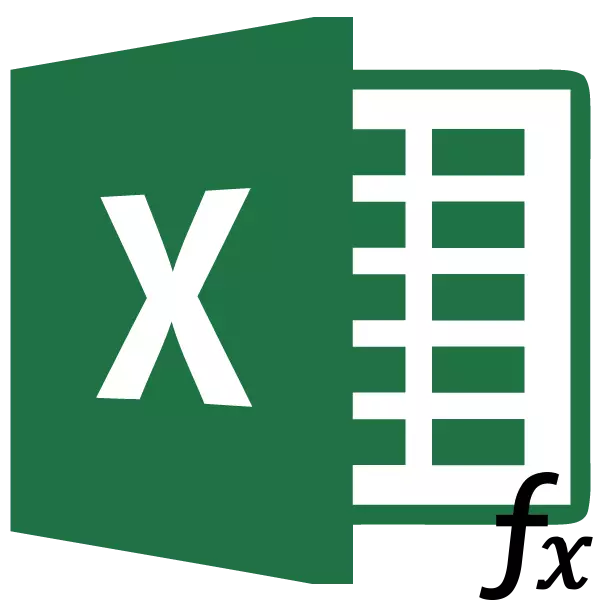
Ang pagtrabaho kauban ang generizing table naglangkit sa pag-aghat sa mga kantidad gikan sa ubang mga lamesa niini. Kung adunay daghang mga lamesa, ang manual transfer mag-andam sa daghang oras, ug kung ang datos kanunay nga gi-update, kini mahimo na usa ka sisyph sa trabaho. Maayo na lang, adunay usa ka function sa usa ka HPP, nga nagtanyag sa katakus sa awtomatikong pag-sampling datos. Atong hisgotan ang piho nga mga ehemplo sa kini nga function.
Kahubitan sa FRUCTION sa FPR
Ang ngalan sa FRT Function gimandoan ingon ang "Vertical View Function". Sa Ingles, ang ngalan niini tunog - VlockUp. Ang kini nga bahin nangita alang sa mga datos sa wala nga han-ay sa han-ay sa han-ay, ug dayon ibalik ang sangputanan nga kantidad sa gipiho nga selyula. Sa yano nga pagsulud, usa ka art nagtugot kanimo sa pag-usab sa mga kantidad gikan sa selyula sa usa ka lamesa ngadto sa lain nga lamesa. Hibal-i kung giunsa ang paggamit sa viqueup function sa Excel.Usa ka pananglitan sa paggamit sa UPR
Gitan-aw namon kung giunsa ang paglihok sa PRD sa usa ka piho nga panig-ingnan.
Kami adunay duha ka lamesa. Ang una sa kanila usa ka lamesa sa pagkuha, nga naglangkob sa mga ngalan sa pagkaon. Ang mosunud nga kolum pagkahuman sa ngalan mao ang kantidad sa gidaghanon sa mga butang nga gusto nimong paliton. Sunod nagsunod sa presyo. Ug sa katapusan nga kolum - ang kinatibuk-ang gasto sa pagpalit sa piho nga ngalan sa produkto, nga gikalkulo sa selyula sa pormula sa pagpadaghan sa presyo. Apan ang presyo nga kinahanglan naton nga higpitan gamit ang gimbuhaton sa mga armadong pwersa gikan sa sunod nga lamesa, nga usa ka lista sa presyo.
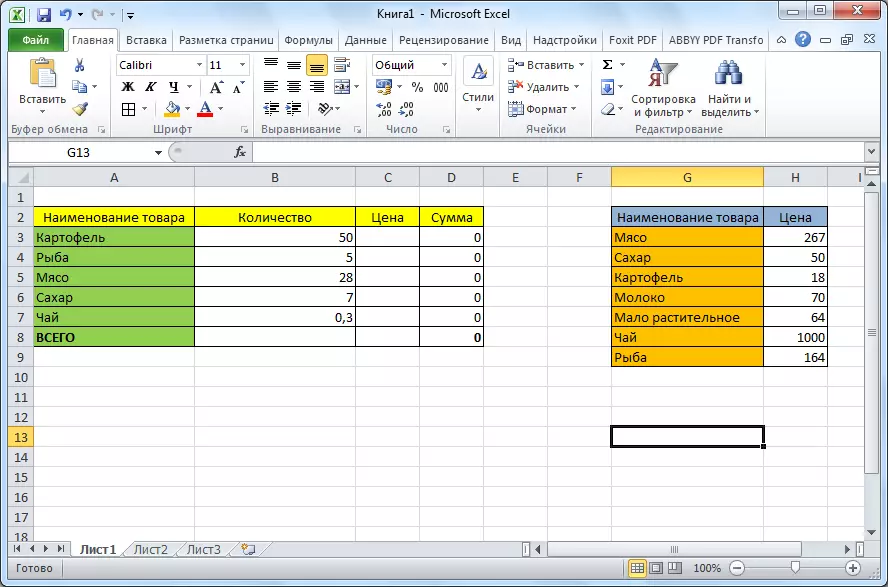
- Pag-klik sa ibabaw nga cell (C3) sa kolum nga "Presyo" sa una nga lamesa. Pagkahuman, pag-klik sa "Iron Function" icon, nga nahimutang sa atubang sa formula string.
- Sa operating window sa Agalon sa mga gimbuhaton, pilia ang kategorya nga "Mga link ug arrays". Pagkahuman, gikan sa gipresentar nga hugpong sa mga gimbuhaton, Pilia ang "VDP". Pag-klik sa button nga "OK".
- Pagkahuman niana, gibuksan ang bintana diin kinahanglan nimo nga i-insert ang mga ARGUMENTE ARGUMENTE. Gi-klik namon ang button nga nahimutang sa tuo sa natad sa pagsulod sa datos aron makapadayon sa pagpili sa argumento sa gitinguha nga kantidad.
- Tungod kay kami adunay usa ka gitinguha nga kantidad alang sa cell c3, kini "patatas", dayon gigahin namon ang katugbang nga kantidad. Balik sa bintana sa ARGUMENTEMENTE.
- Sa susama, nag-klik ako sa icon sa tuo sa natad sa pagsulod sa datos, aron mapili ang lamesa, diin ang mga mithi higpitan.
- Gipasiugda namon ang tibuuk nga lugar sa ikaduha nga lamesa, diin ang pagpangita alang sa mga kantidad gawas sa kapa nga himuon. Sa makausa pa, mobalik kami sa gimbuhaton sa mga ARGUMENTE ARGUMENTE.
- Aron ang mga napili nga mga mithi nga buhaton gikan sa paryente nga hingpit, ug kini kinahanglan nga ang mga mithi dili molihok uban ang sunud nga pagbag-o sa lamesa, pilia ra ang sunud-sunod nga bahin sa kapatagan nga "lamesa", ug i-klik ang F4 function key. Pagkahuman niana, ang mga link sa dolyar gidugang sa link ug kini nahimo nga hingpit.
- Sa sunod nga numero sa kolum, kinahanglan naton nga ipiho ang gidaghanon sa kolum gikan sa kung diin kita magpakita mga mithi. Kini nga kolum nahimutang sa lamesa nga gipasiugda sa ibabaw. Sanglit ang lamesa naglangkob sa duha ka mga haligi, ug ang kolum nga adunay mga presyo mao ang ikaduha, unya gibutang namon ang numero nga "2".
- Sa katapusan nga kolum nga "Interval View", kinahanglan naton nga ipiho ang kantidad nga "0" (Bakak) o "1" (Kamatuoran). Sa una nga kaso, ang tukma nga mga panagsama lamang ang iapil, ug sa ikaduha - ang labing suod. Sanglit ang ngalan sa produkto mao ang mga datos sa teksto, dili sila mahimong gibanabana, dili sama sa numero nga datos, mao nga kinahanglan naton ibutang ang kantidad nga "0". Sunod, ipadayon ang "OK" button.
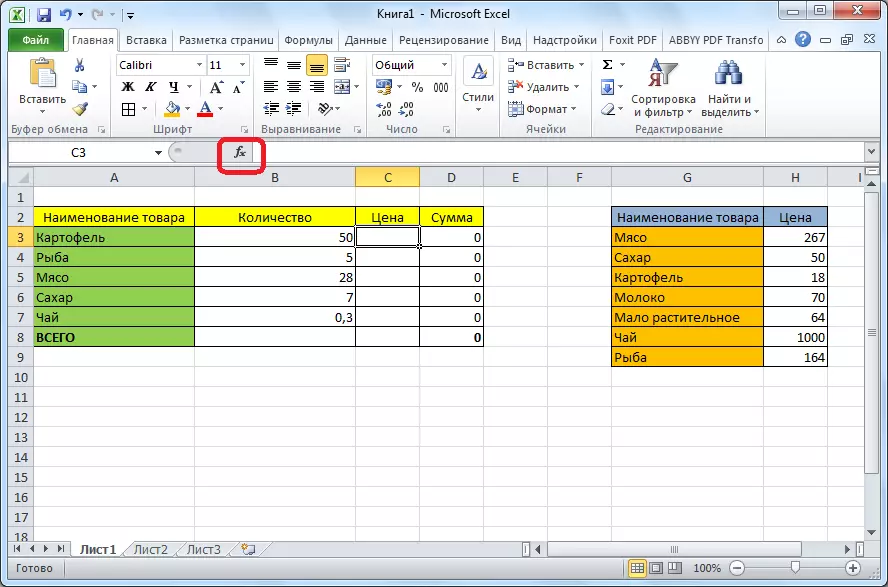
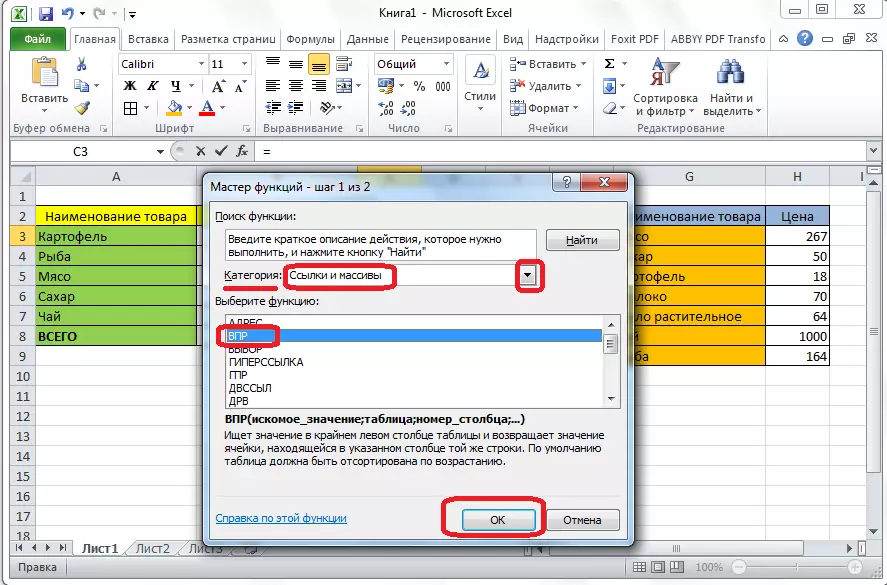


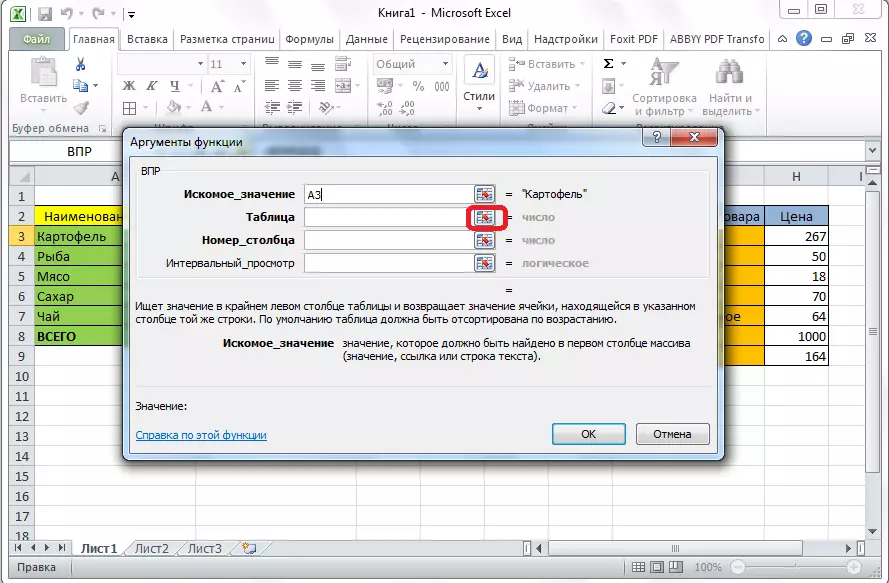

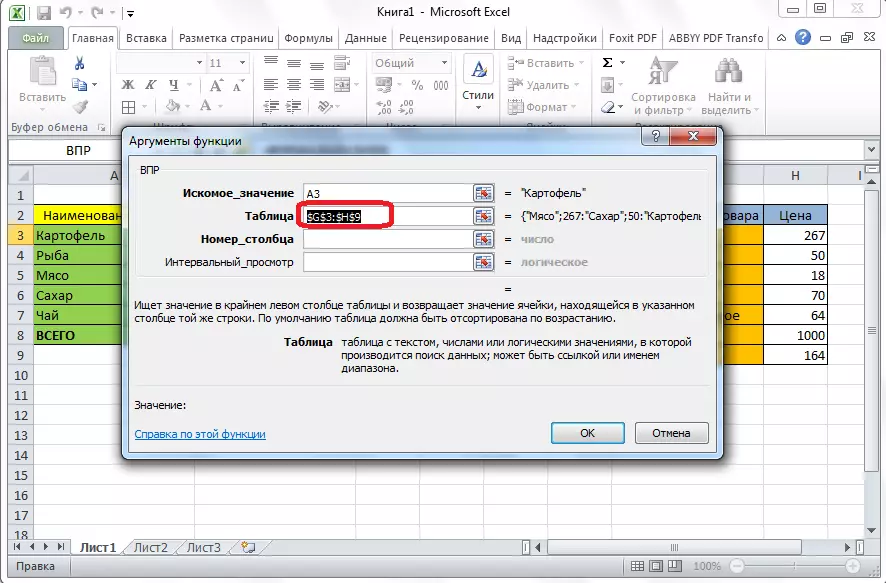
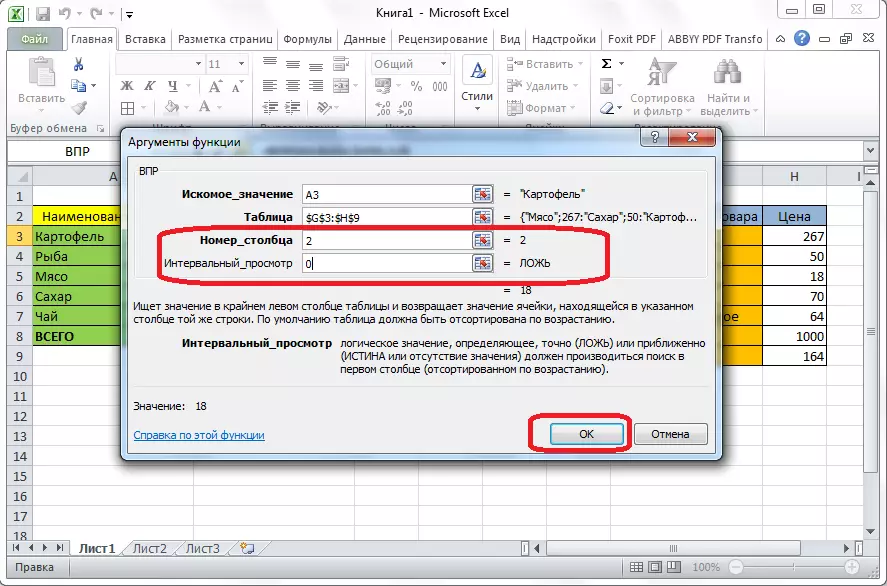
Sama sa imong nakita, ang presyo sa mga patatas nga gibira sa usa ka lamesa gikan sa lista sa presyo. Aron dili makahimo sa ingon usa ka komplikado nga pamaagi sa ubang mga ngalan sa produkto, mahimo ra nga sa ubos nga tuo nga suok sa napuno nga selyula, aron ang krus makita. Gihatud namon kini nga krus hangtod sa ilawom sa lamesa.

Sa ingon, gibira namon ang tanan nga kinahanglan nga datos gikan sa usa ka lamesa ngadto sa lain, gamit ang function sa VDP.
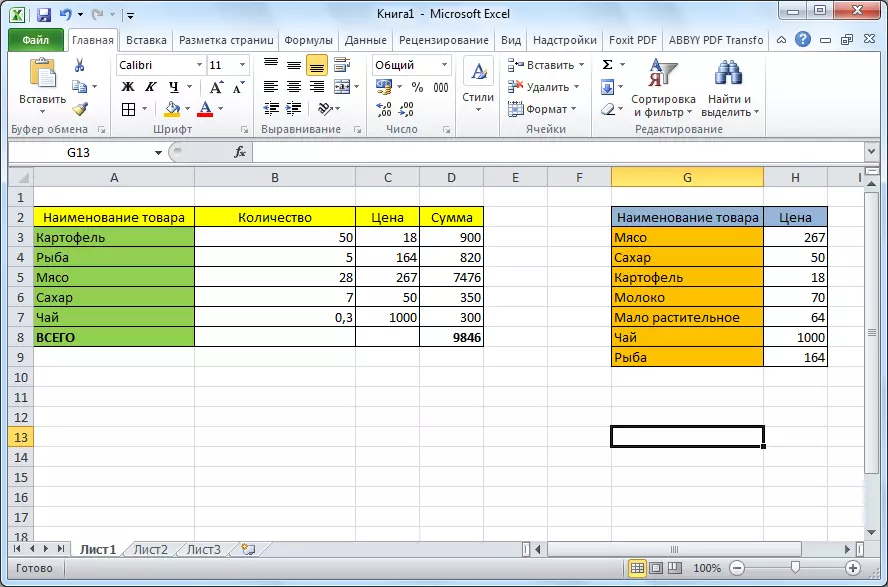
Ingon sa makita naton, ang paglihok sa arbitrasyon dili ingon komplikado, ingon nga kini sa una nga pagtan-aw. Dili kaayo lisud nga masabtan ang aplikasyon niini, apan ang pag-uswag sa kini nga himan makaluwas kanimo usa ka daghang oras sa pagtrabaho sa mga lamesa.
